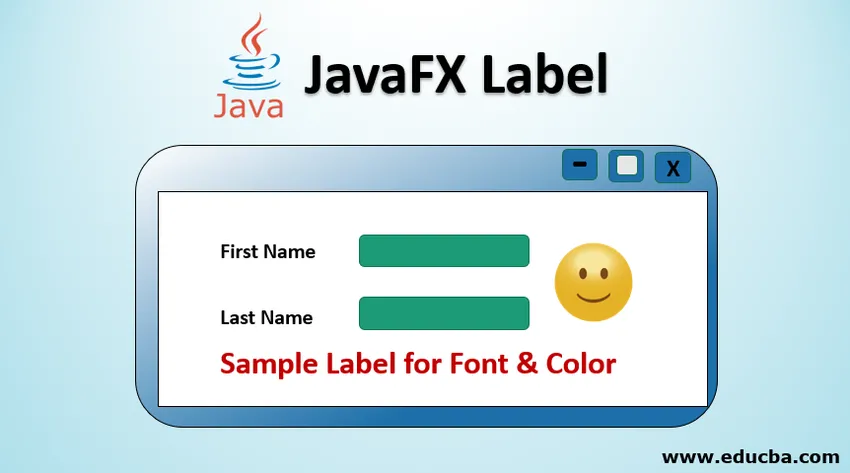
Вступ до мітки JavaFX
JavaFX Label є частиною пакету JavaFX.scene.control і класу JavaFX label. В основному він використовується для представлення контролю міток, а також не піддається редагуванню. Незважаючи на те, що це допомагає у відображенні графічного зображення чи невеликого тексту на екрані, воно не може бути зосередженим. Він також корисний для подання тексту, який необхідний для розміщення в точному просторі. Нижче представлений синтаксис створення мітки.
Синтаксис:
Синтаксис для ініціалізації ярлика JavaFX:
Label lbl = new Label();
Тут конструктор може бути параметризованим і не параметризованим, що залежить від вимоги. Про це мова піде нижче в розділі.
Синтаксис, що використовується в мітці JavaFX
Нижче наведено деякі часто використовувані синтаксиси, які допомагають змінити шрифт, колір, загортання тексту тощо.
1. Змінити шрифт
//set font as Times New Roman
l2.setFont(Font.font("Times New Roman", 34));
Тут l2 - мітка.
2. Змінити колір
//set color for the font as Red
l2.setTextFill(Color.web("Red"));
Тут l2 - мітка.
3. Згортання тексту
l3.setMaxWidth(100);
l3.setWrapText(true);
Тут l3 - мітка.
Конструктор мітки JavaFX
JavaFX Label має 3 конструктори, вони:
1. Мітка ()
Цей конструктор допомагає створити порожню мітку.
Код: Label lbl = new Label();
2. Мітка (Рядок txt)
Буде створено мітку із зазначеним текстом.
Код: Label lbl = new Label(“Name of the user”);
3. Мітка (String txt, Nge ng)
Цей конструктор допомагає створити мітку із зазначеним текстом та графікою.
Код: Label lbl = new Label(“Name of the user”, new Imageview(graph));
Методи в мітці JavaFX
Існують певні методи, які зазвичай використовуються в JavaFX. Вони є:
- createDefaultSkin (): Для вказаного елемента керування буде створено новий екземпляр для шкіри за замовчуванням.
- getLabelFor (): labelFor значення властивості буде повернуто.
- labelForProperty (): для іншого вузла або елемента управління мітка може вести себе як мітка.
- setLabelFor (Вузол n): буде встановлено значення для властивості.
Приклад для впровадження в JavaFX Label
Тепер давайте подивимося деякі приклади програмування для міток JavaFX.
Приклад №1
Програма для створення мітки
Код:
// Java program that demonstrates creation of label
import javafx.application.Application;
import javafx.scene.Scene;
import javafx.scene.layout.*;
import javafx.scene.control.Label;
import javafx.stage.Stage;
//Example class that extends Application class
public class JavaFXLabelExamples extends Application(
// launch the application
public void start(Stage s)
(
// set stage title
s.setTitle("label is created");
// label creation
Label lb = new Label("This is the sample label !!!!");
// Stack pane creation
StackPane sp = new StackPane();
sp.getChildren().add(lb);
// scene creation
Scene scn = new Scene(sp, 200, 200);
// set scene
s.setScene(scn);
s.show();
)
public static void main(String args())
(
// launch the application
launch(args);
)
)
Вихід:
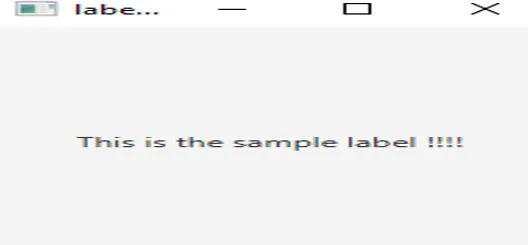
Пояснення вищевказаної програми:
- Створюється етап і встановлюється заголовок.
- Мітка створюється за допомогою конструктора за замовчуванням.
- Панель стеків також створена.
- Метод show () допомагає у відображенні результатів.
Приклад №2
Програма для створення мітки та встановлення кольору.
Код:
// Java program that demonstrates creation of label
//Java program to set a color for the created label
import javafx.application.Application;
import javafx.scene.Group;
import javafx.scene.Scene;
import javafx.scene.control.Label;
import javafx.scene.layout.HBox;
import javafx.scene.paint.Color;
import javafx.stage.Stage;
//Example class that extends Application class
public class JavaFXLabelExamples extends Application(
public static void main(String() args) (
// launch the application
launch(args);
)
//application starts here
public void start(Stage stage) (
//a new scene is created
Scene scn = new Scene(new Group());
//set the title, width and height of stage
stage.setTitle("Example of Label");
stage.setWidth(300);
stage.setHeight(200);
//horizontal direction box
HBox hb = new HBox();
//create label with parameterised constructor
Label lbl = new Label("This is the sample label");
//set the color for the text
lbl.setTextFill(Color.web("Red"));
hb.setSpacing(10);
hb.getChildren().add((lbl));
((Group) scn.getRoot()).getChildren().add(hb);
//set scene
stage.setScene(scn);
//display result
stage.show();
)
)
Вихід:

Пояснення вищевказаної програми:
- Створюється етап і встановлюється заголовок
- Етикетка створюється за допомогою параметризованого конструктора. Тобто буде створена мітка із вказаним іменем.
- Текст із заданим кольором створюється.
- Метод show () допомагає у відображенні результатів
Приклад №3
Програма для встановлення кольору, шрифту, обгортання та додавання ефектів.
Код:
import java.io.*;
import javafx.application.Application;
import javafx.event.EventHandler;
import javafx.geometry.Insets;
import javafx.scene.Scene;
import javafx.scene.control.Label;
import javafx.scene.image.Image;
import javafx.scene.image.ImageView;
import javafx.scene.input.MouseEvent;
import javafx.scene.layout.FlowPane;
import javafx.scene.paint.Color;
import javafx.scene.text.Font;
import javafx.stage.Stage;
public class JavaFXLabelExamples extends Application (
@Override
public void start(Stage primaryStage) throws Exception (
// Image Source
//Make sure you have a source image in the specified path
FileInputStream input = new FileInputStream("D:\\EduCBA\\nov\\download.png.webp");
//image creation
Image i = new Image(input);
//image view creation
ImageView iv = new ImageView(i);
//label 1
Label l1 = new Label("Sample Label for Text & image");
// Set image
l1.setGraphic(iv);
// Label 2
Label l2 = new Label("sample Label for Font & Color");
//set font as Times New Roman
l2.setFont(Font.font("Times New Roman", 34));
//set color for the font
l2.setTextFill(Color.web("Red"));
// Label 3
Label l3 = new Label("Sample label for wrapping of the text");
l3.setMaxWidth(100);
l3.setWrapText(true);
// Label 4
Label l4 = new Label("Label with 45 degree rotation");
// Rotate in a degree of 45
l4.setRotate(45);
l4.setTranslateY(30);
FlowPane root = new FlowPane();
//set the padding
root.setPadding(new Insets(10));
//set horizontal gap
root.setHgap(10);
//set vertical gap
root.setVgap(10);
//add it to the stage
root.getChildren().addAll(l1, l2, l3, l4);
//scene creation
Scene scene = new Scene(root, 400, 250);
//set title
primaryStage.setTitle("Sample Labels for demo purpose");
//set the scene
primaryStage.setScene(scene);
//display the results
primaryStage.show();
)
public static void main(String() args) (
//launch the application
launch(args);
)
)
Вихід:
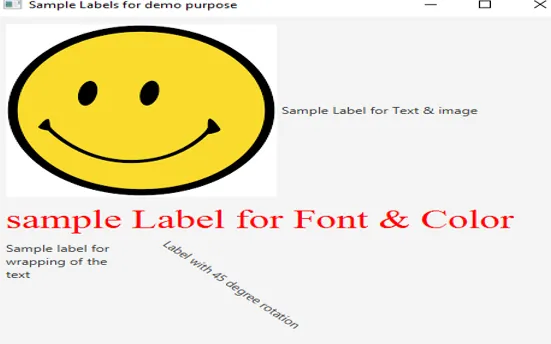
Пояснення вищевказаної програми:
- Зображення зроблене із зазначеного джерела. Якщо зображення у джерелі немає, може статися помилка.
- Присутні чотири етикетки.
- Перша мітка створює текст і зображення.
- Друга мітка створює текст із заданим шрифтом та кольором
- Третя мітка створює текст, який загортається
- Четверта мітка створює текст із обертанням на 45 градусів.
- Усі ці мітки створюються за допомогою параметризованих конструкторів. Тобто буде створена мітка із вказаним іменем.
- Метод show () допомагає у відображенні результатів
Висновок
Ярлики JavaFX допомагають відображати графічні зображення, тексти на екрані. Ці тексти можуть бути внесені зміни, виходячи з вимог користувача. Цей документ детально висвітлює синтаксис, зразкові програми, параметризовані та непараметризовані конструктори міток JavaFX.
Рекомендовані статті
Це посібник з мітки JavaFX. Тут ми обговорюємо спосіб, приклади та функції в JavaFX Label з належними кодами та висновками. Ви також можете ознайомитись з іншими нашими пов’язаними статтями, щоб дізнатися більше -
- Віртуальна машина Java
- Ефекти jQuery
- JCheckBox на Java
- JList на Java
- Макети JavaFX
- Типи та як створити графіки JavaFx?
- Слайдер JavaFX
- Як ввести текст у JavaFX TextField?
- Конструктори та методи кнопки JavaFx
- Програма для впровадження JavaFX FileChooser
- 3 методи слайдів jQuery з програмуванням
- Топ-15 методів HBox в JavaFX
- Як створити прапорець у JavaFX за допомогою прикладів?
- JavaFX StackPane | Різні методи з програмою